ios8怎么找回误删的照片?照片误删了,还是有救的,ios8新增的最近删除文件夹让你可以找回这些照片哦~下文小编就教大家ios8找回误删照片的步骤,一起去了解下吧。
ios8找回误删照片步骤:
1.打开照片应用之后,
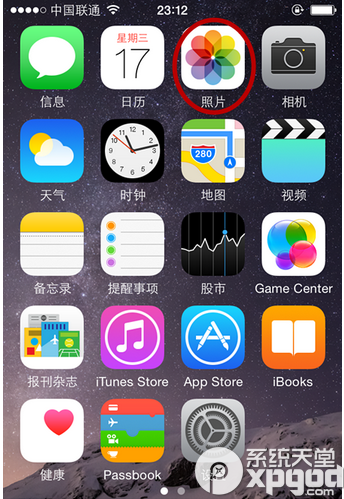
2.照片分类中我们可以看到一个全新的文件分类—那就是“最近删除”,点击打开文件夹,
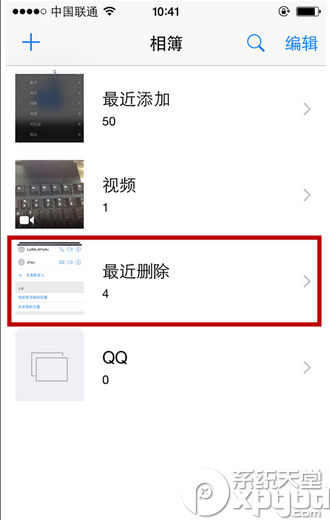
3.在文件夹中,你可以看到最近删除了的照片和视频,照片和视频在删除之前会显示确切的剩余天数,而这时候你要注意了,因为在此之后这些照片和视频将会永久删除。
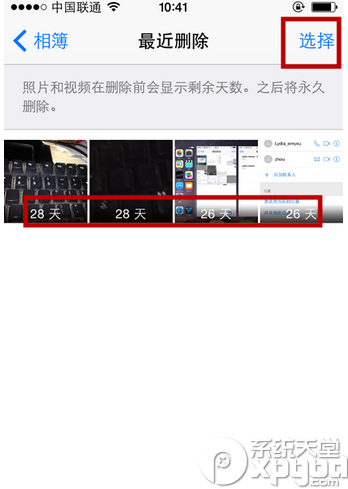
4..点击选择,并点击右下方的全部“恢复即可”。
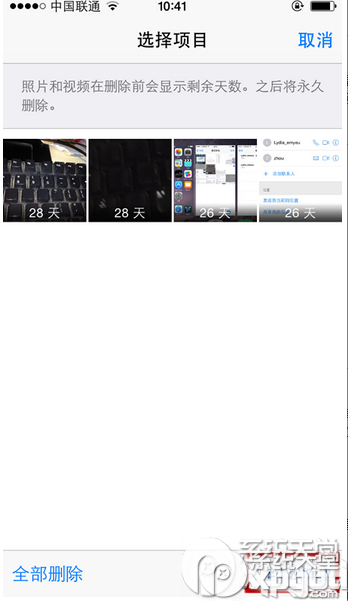
只要在照片剩余天数还没到的时候进行恢复,那么原来的照片和视频依然是完好无缺的。这对于一些比较粗心的用户来说,是一个十分实用的功能。
小编推荐:
ios8 wifi连接不稳定怎么办?ios8 wifi连接不上解决办法
ios8怎么降级到ios7.1.2 ios8刷回7.1.2教程
